Instalar a CLI do CycleCloud
A CLI (Interface de Linha de Comando) do Azure CycleCloud fornece acesso de console ao aplicativo CycleCloud, disponibilizando funções na GUI na linha de comando. Ele pode ser usado para controlar os Clusters CycleCloud e CycleCloud diretamente ou por meio de script.
Pré-requisitos
A CLI do CycleCloud requer uma instalação existente do Python 3.6 ou posterior. Embora a maioria dos sistemas Linux e Mac já tenha uma instalação válida do Python 3, você precisará instalar o Python para Windows.
Arquivo do Instalador da CLI do CycleCloud
O instalador da CLI é distribuído como parte do pacote de instalação do CycleCloud. Clique em ? no canto superior direito da interface do usuário para acessar a página sobre . Use o botão Baixar Ferramentas da CLI para executar um download no navegador.
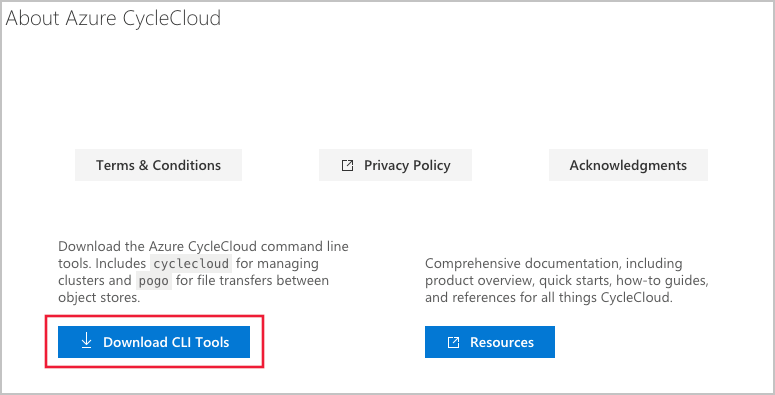
Como alternativa, ele pode ser baixado diretamente da linha de comando usando este comando. Talvez seja necessário adicionar o --no-check-certificate sinalizador ao comando wget a seguir se a instância do CycleCloud não tiver um certificado que corresponda ao nome do host.
wget https://<your CycleCloud domain name>/static/tools/cyclecloud-cli.zip
Instalação da CLI do CycleCloud para Linux
Extraia o conteúdo de cyclecloud-cli.zip para um diretório temporário:
cd /tmp
unzip /opt/cycle_server/tools/cyclecloud-cli.zip
Isso criará um subdiretório chamado cyclecloud-cli-installer. Para concluir a instalação, execute o script install.sh no diretório:
cd /tmp/cyclecloud-cli-installer
./install.sh
A CLI do CycleCloud será instalada em ${HOME}/bin. Opcionalmente, depois de instalar a CLI, adicione o diretório ${HOME}/bin à variável de ambiente PATH em seu perfil.
if [[ -d ${HOME}/bin ]]; then
export PATH=${HOME}/bin:$PATH
fi
Instalação da CLI do CycleCloud para Windows
No Windows Explorer, copie o arquivo zip do instalador da CLI para um diretório temporário, como Downloads ou $env:TMP. Clique com o botão direito do mouse na cópia do cyclecloud-cli.zip e selecione Extrair Tudo. Isso criará uma subpasta chamada cyclecloud-cli-installer-<VERSION>.
Dentro da cyclecloud-cli-installer-<VERSION> subpasta, você encontrará um script do PowerShell chamado install.ps1. Clique duas vezes no script install.ps1 para concluir a instalação da CLI.
A CLI do CycleCloud agora deve estar disponível no PATH do sistema para novas sessões do PowerShell ou prompt de comando.
Inicializar a CLI do CycleCloud
Depois que a CLI for instalada, você precisará conectá-la ao servidor do Azure CycleCloud. A CLI do Azure CycleCloud se comunica com o servidor usando uma API REST e deve ser inicializada com a URL do servidor do Azure CycleCloud:
- Inicializar o servidor com
cyclecloud initialize. Você será solicitado a solicitar a URL do CycleServer, que é o FQDN do servidor de aplicativos. Insira-o no formatohttps://FQDN. - O servidor do Azure CycleCloud instalado usa um certificado SSL Let's Encrypt ou um certificado autoassinado. Digite
yesquando solicitado a permitir o certificado. - Faça logon com o mesmo nome de usuário e senha usados para a interface da Web do CycleCloud.
- Teste com o qual a CLI do CycleCloud está trabalhando
cyclecloud show_cluster.